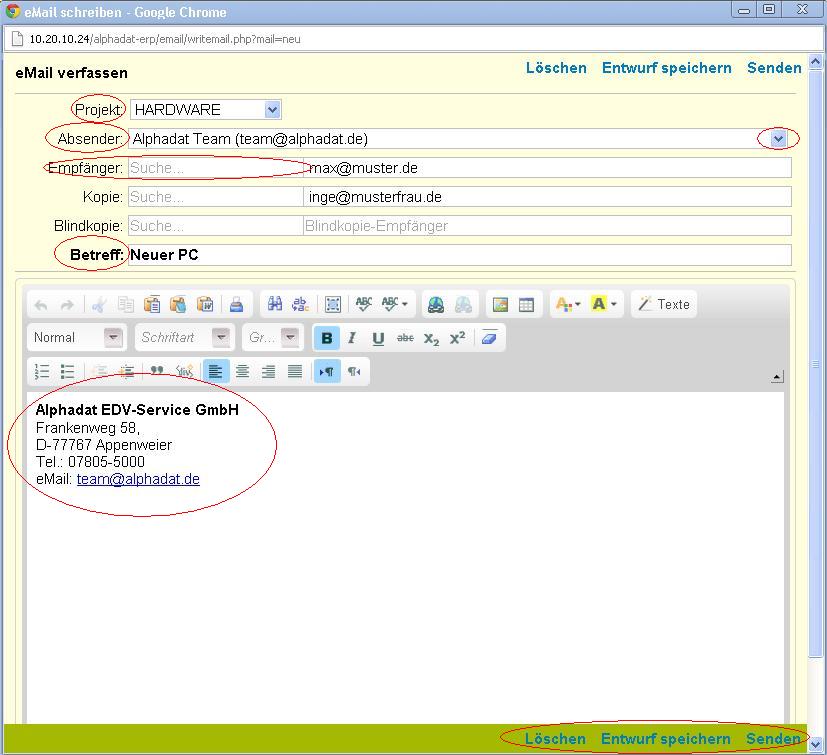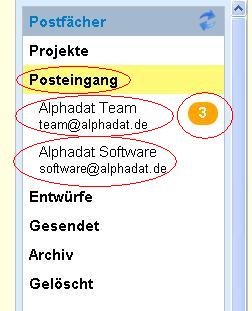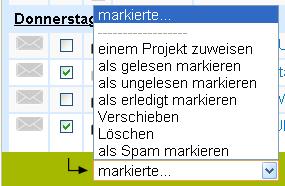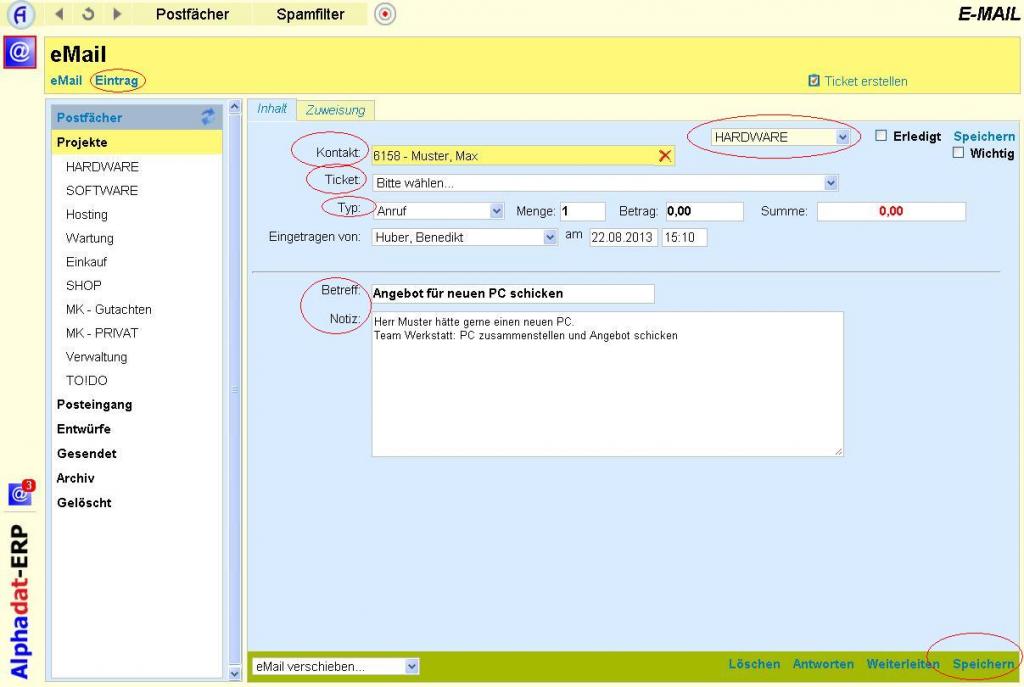Neue E-Mail verfassen
Wenn Sie eine neue E-Mail verfassen möchten, klicken Sie bitte oben links auf die Schaltfläche "eMail". Es öffnet sich ein neues Fenster. Hier können Sie die E-Mail zunächst einem Projekt zuordnen. Anschließend wählen Sie das Absendekonto, über welches die E-Mail versendet werden soll. Je nach Absendekonto passt sich die Signatur unter der E-Mail automatisch an. Die Signatur anpassen, sowie die E-Mail-Konten verwalten, können Sie unter "Verwaltung" im Reiter "E-Mail". Sofern der gewünschte Empfänger der E-Mail in der Kontaktdatenbank hinterlegt ist, können Sie in der Zeile "Empfänger" (gleiches vorgehen gilt für die Felder "Kopie" und "Blindkopie") im Feld "Suche" nach dem Namen des Kontakts suchen. Eine teilweise Eingabe des suchbegriffs ist möglich. Sie bekommen automatisch Vorschläge aus Ihrer Datenbank. Ist der gewünschte Empfänger unter den Vorschlägen, wählen Sie bitte den entsprechenden aus, woraufhin die entsprechende E-Mail-Adresse in das Empfängerfeld übernommen wird. Ist der gewünschte Empfänger nicht in der Kontaktdatenbank hinterlegt, tragen Sie die E-Mail-Adresse des Empfängers bitte direkt in das Feld "Empfänger" (bzw. "Kopie-Empfänger", "Blindkopie-Empfänger").
Nach dem Eintrag des Betreffs und der Schreiben der eigentlichen E-Mail (hier stehen Ihnen mehrere Möglichkeiten zur Textformatierung zur Verfügung), haben Sie die Wahl, ob Sie die E-Mail versenden, löschen oder als Antwurf speichern möchten.
Auf Posteingang zugreifen
Möchten Sie auf Ihren Posteingang zugreifen, klicken Sie bitte auf "Posteingang". Hier haben Sie eine Übersicht aller empfangener E-Mail für die für Sie verfügbaren E-Mail-Konten. Möchten Sie nur E-Mails eines bestimmten Posteingangs ansehen, klicken Sie bitte auf das entsprechende Konto. Wird eine Zahl hinter dem Konto angezeigt, bedeutet dies, dass sich neue (ungelesene) E-Mails in diesem Konto befinden.
E-Mails suchen
In der Hauptmaske haben Sie die Möglichkeit über das Suchfeld im oberen rechten Bereich E-Mails zu suchen. Hierfür geben Sie den Absender, Betreff oder den Inhalt der E-Mail in das Suchfeld ein und bestätigen mit Enter oder der Schaltfläche "Suchen". Auch eine teilweise Eingabe des Suchbegriffes ist Möglich. Die Suche verfeinern können Sie über die Dropdown-Menüs überhalb des Suchfeldes. Hier können Sie festlegen, dass die Suche nur in gewissen Projekten durchgeführt wird oder nur ein gewisser Nachrichten-Typ gesucht wird (bedarf jedoch vorhergehender Zuordnung der Mail zu einer der Kategorien). Es wird Ihnen nun einen Übersicht aller zu Ihrem Suchbegriff passenden Treffer angezeigt. Pro Seite werden 100 Treffer angezeigt. Möglich daher, dass sich weitere Treffer auf den zusätzlichenSeiten befinden (Seitenwechsel rechts unten über >>).
Wurde eine E-Mail als erledigt markiert, kann diese über die Schaltfläche "Erledigte nicht anzeigen" ausgeblendet werden.
Über das rote "X" können Sie das Suchfeld leeren.
Auswahl an E-Mails treffen
Über das Häckchen vor den angezeigten E-Mails, können Sie einzelne bzw. über das oberste Häckchen alle angezeigten E-Mails markieren. Anschließend können Sie über das unter Dropdown-Menü "markierte..." bestimmen, welche Funktion Sie für die ausgewählte(n) E-Mail(s) ausüben wollen.
Symbol übersicht - E-Mail
 |
E-Mail ist keinem Projekt zugeordnet | |
 |
E-Mail ist einem Projekt zugeordnet | |
 |
E-Mail wurde beantwortet | |
 |
Absender kann Ihrer Kontaktdatenbank zugeordnet werde | |
 |
Absender kann Ihrer Kontaktdatenbank nicht zugeordnet werde | |
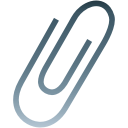 |
Der E-Mail ist ein Anhang angefügt |
Einen Eintrag erstellen
Im E-Mail-Modul haben Sie auch die Möglichkeit Notizen zu hinterlassen. Die machen Sie über die Schaltfläche "Eintrag" oben rechts. In der neuen Maske können Sie zunächst den Namen eines Kontakt hinterlegen, welcher den Eintrag betrifft. Geben Sie hierzu den Namen des Kontakts ein (Sie bekommen automatisch Vorschläge aus Ihrer Kontaktdatenbank). Anschließend weisen Sie die Notiz einem Projekt und Typ (Anruf, ToDo, Bestellung etc) zu. Betreff und die eigentliche Notiz können Sie frei eintragen. Zum hinterlegen der Notiz klicken Sie bitte auf "Speichern". Lorem ipsum dolor sit amet, consetetur sadipscing elitr, sed diam nonumy eirmod tempor invidunt ut labore et dolore magna aliquyam erat, sed diam voluptua. At vero eos et accusam et justo duo dolores et ea rebum. Stet clita kasd gubergren, no sea takimata sanctus est Lorem ipsum dolor sit amet. Lorem ipsum dolor sit amet, consetetur sadipscing elitr, sed diam nonumy eirmod tempor invidunt ut labore et dolore magna aliquyam erat, sed diam voluptua. At vero eos et accusam et justo duo dolores et ea rebum. Stet clita kasd gubergren, no sea takimata sanctus est Lorem ipsum dolor sit amet.
Symbolübersicht - Eintrag
 |
Eintragstyp: Anruf | |
 |
Eintragstyp: Notiz | |
 |
Eintragstyp:Materialanforderung | |
 |
Eintragstyp: ToDo | |
 |
Eintragstyp: Besuch | |
 |
Eintragstyp: Buchung |
Projekte
Unter Projekte können sämtliche E-Mails und Einträge geordnet nach den jeweiligen Zuständigkeitsbereichen (Projekte) betrachtet werden. Somit wird ein Projektleiter nur mit relevanten E-Mails und Einträgen konfrontiert.